Vous aimez bien avoir à l’idée que les messages de votre Samsung Galaxy Note 20 puissent être conservés. On ne sait jamais. Il est possible parfois qu’on perde son mobile mais également qu’on nous le vole. Par conséquent nous perdons toutes ces discussions. Donc de quelle manière peut-on conserver ces SMS sur android? Avec cet article on va vous détailler comment conserver vos messages sur Google drive, mais également par une appli. Enfin vous verrez comment restaurer les SMS stockés vers un tout nouveau téléphone mais aussi vers votre Samsung Galaxy Note 20.
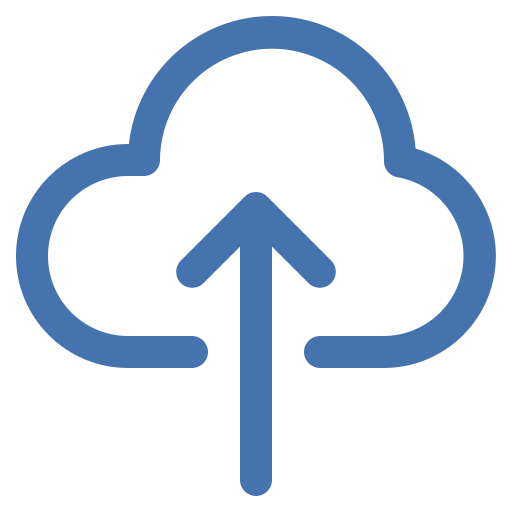
Comment sauvegarder les SMS de votre Samsung Galaxy Note 20 sur Google Drive?
Pour conserver les messages sur Google, il faut créer une sauvegarde depuis votre Samsung Galaxy Note 20. Il est capital de posséder un compte Gmail pour avoir la possibilité de conserver vos SMS. Après il vous suffira de respecter les indications suivantes:
- Rendez-vous dans les paramètres de votre Samsung Galaxy Note 20
- Puis cliquez sur Comptes et sauvegarde mais aussi Paramètres supplémentaires mais aussi Système
- Puis dans Sauvegarde et Restauration mais aussi Sauvegarde et réinitialisation
- Puis cliquez sur Activer sauvegarder mes données de mon Samsung Galaxy Note 20 sous le compte Google
- dans l’hypothèse où ce n’est pas déjà effectué, vous allez devoir lier votre adresse Gmail en compte de sauvegarde: Ajouter un compte
- Après cliquez sur Compte Google
- Sélectionner la sauvegarde sur Google Drive
- Puis cliquez sur Sauvegarde Samsung Galaxy Note 20
- Vous pouvez vérifiez qu’en effet les SMS seront correctement stockés, mais aussi le journal d’appels
- Retournez sur la dernière page et cliquez sur Sauvegarder maintenant
Par quel moyen sauvegarder les messages de votre Samsung Galaxy Note 20 grâce à une application?
On va vous expliquer cette solution, tout simplement car c’est la plus simple. Vous allez pouvoir en effet conserver vos SMS, mais aussi votre historique d’appels grâce à SMS Backup & Restore . Il est important de posséder un compte Google pour exécuter ce back up. Cette application est téléchargeable sur Google Playstore. SMS Backup & Restore génère une sauvegarde des contacts de votre Samsung Galaxy Note 20 et les enregistre sur votre Google Drive. Installez cette appli, après cela suivez les étapes suivantes:
- Ouvrez l’application SMS Backup & Restore
- Puis autoriser l’accès aux contacts, SMS et Appels
- Set up un back up : personnaliser si vous voulez conserver les SMS et/ou les Appels
- Puis Ouvrer une Session en cliquant dessus
- Puis sélectionner le compte Google sur le lequel le backup des SMS se fera
- Après revenez dans le menu de votre Application
- Puis cliquez sur Sauvegarder maintenant
- Cochez ce que vous désirez en back up, après cela appuyer en bas à droite Sauvegarder
Est-ce possible de stocker les SMS vers la carte SD?
Il est assez difficile de stocker les messages de votre Samsung Galaxy Note 20 vers la carte SD. Certaines applications le permettent. Le plus facile est d’utiliser une sauvegarde classique vers Google Drive.
Si vous souhaitez sauvegarder les contacts de votre Samsung Galaxy Note 20, découvrez les solutions possibles.
Comment restaurer les SMS de votre Samsung Galaxy Note 20?
Vous avez 2 options, soit de restaurer en utilisant votre sauvegarde google soit en utilisant l’application SMS Back up & Restore. La restauration Google se fera de façon automatique pendant l’initialisation d’un tout nouveau mobile mais aussi de la réinitialisation de votre Samsung Galaxy Note 20.
Restaurer vos messages et appels en utilisant SMS Back up & Restore
Si vous avez effectuer une sauvegarde des SMS de votre Samsung Galaxy Note 20 en utilisant cette appli sur Google, ainsi il va être simple de restaurer les SMS voire même le journal d’appels. Dans ce but, il suffit de respecter les étapes:
- Ouvrez l’application SMS Back up & Restore
- Cliquez sur le menu en haut à gauche
- Puis cliquez sur Restaurer
- Après sélectionnez ce que vous désirez restaurer SMS et/ou appels
- Puis cliquez sur Restaurer
Si vous êtes à la recherche d’autres infos sur votre Samsung Galaxy Note 20, on vous invite à parcourir les tutoriels de la catégorie : Samsung Galaxy Note 20.





